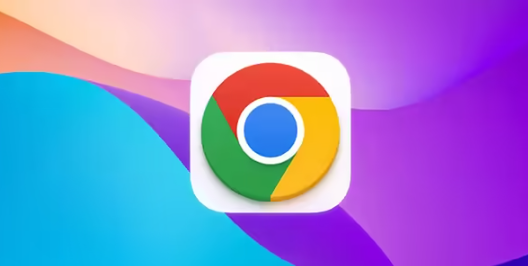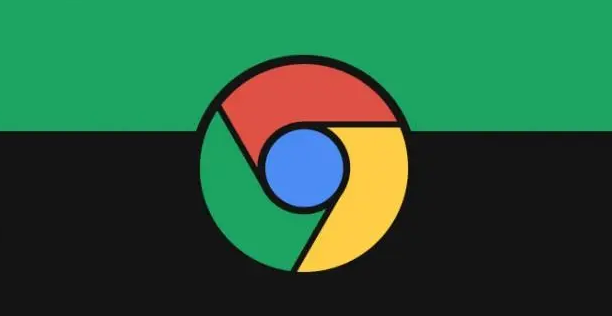内容介绍

以下是Google浏览器下载及浏览器启动项配置的方法:
1. Google浏览器下载:
- 打开电脑自带的浏览器,在地址栏输入https://www.google.com/chrome/,进入谷歌浏览器的官方下载页面。
- 根据自己的操作系统选择对应的版本,如Windows、Mac、Linux等。一般官网会自动识别你的系统并提供相应的下载选项,点击“下载Chrome”按钮。
- 下载完成后,找到下载的安装文件,双击运行。
- 按照安装向导的提示,依次点击“下一步”,可选择安装位置等设置,也可保持默认设置。
- 最后点击“安装”,等待安装进度完成即可。
2. 浏览器启动项配置:
- 通过安装向导配置:在安装谷歌浏览器的过程中,安装向导可能会提供一些与启动相关的选项,例如是否将谷歌浏览器设置为默认浏览器、是否在系统启动时自动启动等。根据个人需求进行选择和设置。
- 通过浏览器设置配置:打开谷歌浏览器,点击右上角的三个点图标,选择“设置”。在设置页面中,找到“高级”选项并展开。在“启动时”部分,可以选择浏览器启动时的行为,如“继续关闭的标签页”、“新建标签页”、“空白页”等。此外,还可以在“系统”部分找到“使用计算机的代理设置”等选项,根据网络环境进行配置。
- 通过命令行参数配置:可以在Windows系统的“开始”菜单中找到谷歌浏览器的快捷方式,右键点击并选择“属性”。在“目标”字段后面添加需要的命令行参数,例如“--incognito”可以让浏览器在隐身模式下启动,“--disable-extensions”可以禁用扩展程序等。不同的命令行参数可以实现不同的启动配置,具体参数可以通过搜索谷歌浏览器的命令行参数文档来获取。
- 通过环境变量配置(以CMD命令行启动为例):进入谷歌浏览器安装路径下获取完整路径,右键点击浏览器图标选择【打开文件所在的位置】,一般是“C:\Program Files\Google\Chrome\Application”。把浏览器的安装完整路径添加到环境变量中。添加完毕之后,就可以在CMD命令行中直接输入“chrome”来启动浏览器,而不需要输入完整的路径。
总之,通过以上步骤和方法,您可以轻松完成Chrome浏览器多账户同步方案的设置和管理。这些方法不仅有助于提升您的在线体验,还能帮助您更好地管理和优化浏览器的使用效率。